
Jak usunąć darmowe konto Zoom?
Jeśli jesteś podstawowym (bezpłatnym) użytkownikiem Zoom, możesz usunąć swoje konto w dowolnym momencie. Spowoduje to trwałe usunięcie Twojego konta Zoom.
Uwaga: Płatni użytkownicy Zoom (licencjonowani) muszą anulować subskrypcję, aby móc usunąć swoje konto.
Wymagania
- Podstawowe (darmowe) konto Zoom
Instrukcja usunięcia konta
- Zaloguj się do portalu internetowego Zoom.
- W menu nawigacyjnym kliknij opcję Zarządzanie kontami, a następnie Profil konta.
- Kliknij Zlikwiduj moje konto.
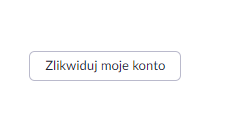
- Wpisz hasło, a następnie kliknij Kontynuuj, aby potwierdzić, że chcesz zlikwidować swoje konto Zoom. Spowoduje to trwałe usunięcie konta Zoom.
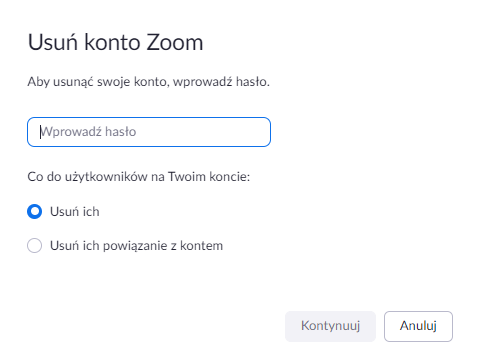
- Zostaniesz przekierowany na stronę główną Zoom. Zostanie wyświetlony komunikat, że likwidacja konta przebiegła pomyślnie.
Zobacz także
Jak korzystać z Zoom na telefonie z systemem Android?
Ten artykuł zawiera podsumowanie funkcji dostępnych w systemie Android. Korzystając z aplikacji Zoom Cloud Meetings w systemie Android, możesz dołączać do spotkań, planować własne spotkania, rozmawiać z…
Jak korzystać z Zoom w systemie Chrome OS?
Zoom łączy wideokonferencje w chmurze i proste spotkania online w jedną, łatwą w użyciu platformę. Nasze rozwiązanie oferuje najlepsze wrażenia wideo, audio i bezprzewodowego współdzielenia…
Jak pobrać aktualizację Zoom?
Zoom regularnie udostępnia nowe wersje aplikacji, aby wprowadzić nowe funkcje i naprawić błędy. Zalecamy aktualizację do najnowszej wersji, gdy tylko będzie ona dostępna. Możesz również sprawdzić, której…




